Hướng dẫn cách làm hiển thị đường kẻ trong Word cực đơn giản
Trong bài viết này chúng tôi sẽ chỉ bạn cách hiển thị đường kẻ trong Word, một cách đơn giản và hiệu quả nhất.
Cách làm hiển thị đường kẻ trong Word
Để hiển thị đường kẻ ô trong Microsoft Word, đầu tiên các bạn cần mở file Word lên. Sau đó các bạn chọn thẻ Layout trên thanh công cụ Ribbon. Tiếp theo các bạn chọn Align tại mục Arrange. Thanh cuộn hiện ra, các bạn chọn View Gridlines.

Hoặc các bạn có thể chọn thẻ View trên thanh công cụ Ribbon. Sau đó tích chọn vào ô Gridlines tại mục Show. Chỉ cần như vậy là trang văn bản sẽ được hiển thị những đường kẻ ô. Đường kẻ ô chỉ hiển thị khi bạn soạn thảo. Khi bạn in những đường kẻ ô này sẽ không được in ra theo văn bản.
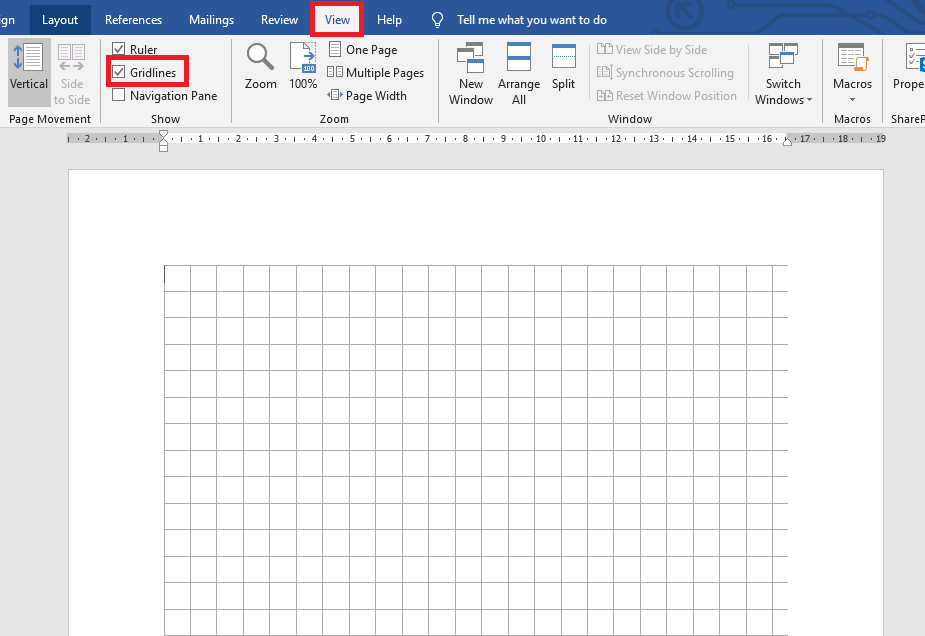
Tiếp theo bạn có thể tùy chỉnh độ rộng của các đường kẻ ô bằng cách chọn thẻ Layout trên thanh công cụ Ribbon. Sau đó chọn Align tại mục Arrange. Thanh cuộn hiện ra, các bạn chọn Grid Settings…

Lúc này, hộp thoại Grid and Guides hiện ra, các bạn có thể thay đổi khoảng cách giữa các đường kẻ trong phần Grid settings, mở đường kẻ ô ra hết lề giấy trong phần Grid origin. Các bạn có thể nhấn chọn Set As Default để thay đổi thiết lập mặc định cho các đường kẻ trong Word. Sau khi thiết lập xong các bạn chọn OK để lưu thay đổi.
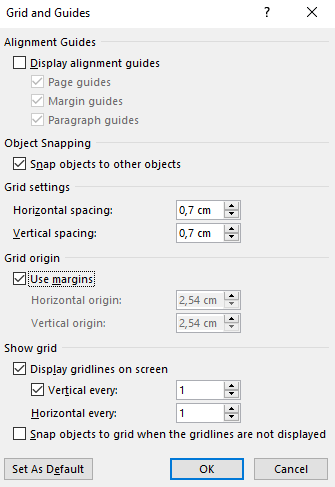
Để tắt tính năng hiển thị đường kẻ ô, các bạn chọn Layout => Align => bỏ dấu tích chọn tại mục View Gridlines. Hoặc View => bỏ dấu tích chọn tại mục Gridlines.
Như vậy, bài viết trên đã hướng dẫn các bạn hiển thị đường kẻ trong Word. Hy vọng bài viết trên sẽ hữu ích với các bạn trong quá trình soạn thảo văn bản trên Word. Chúc các bạn thành công!

